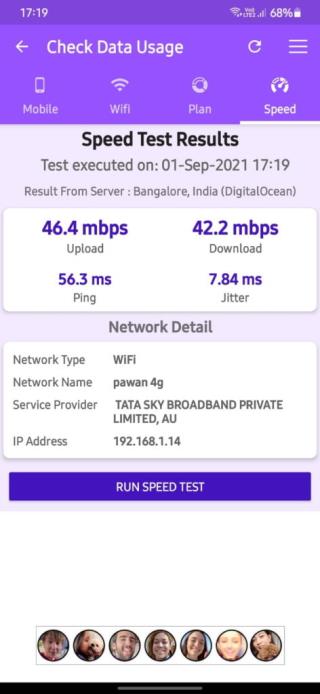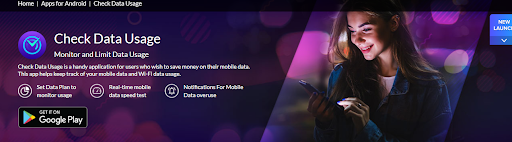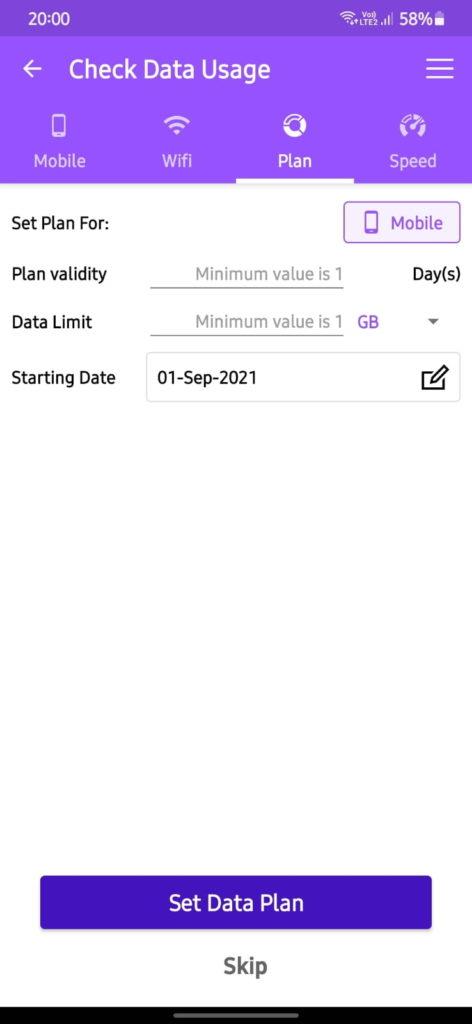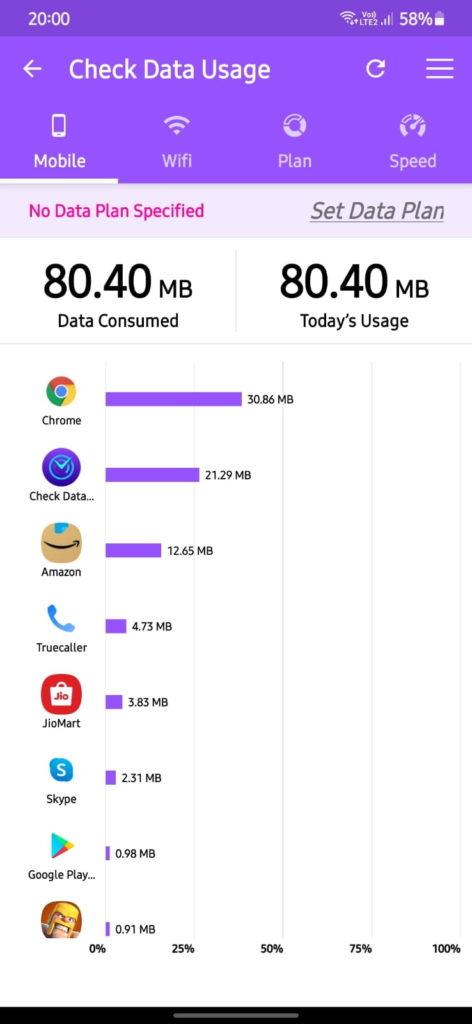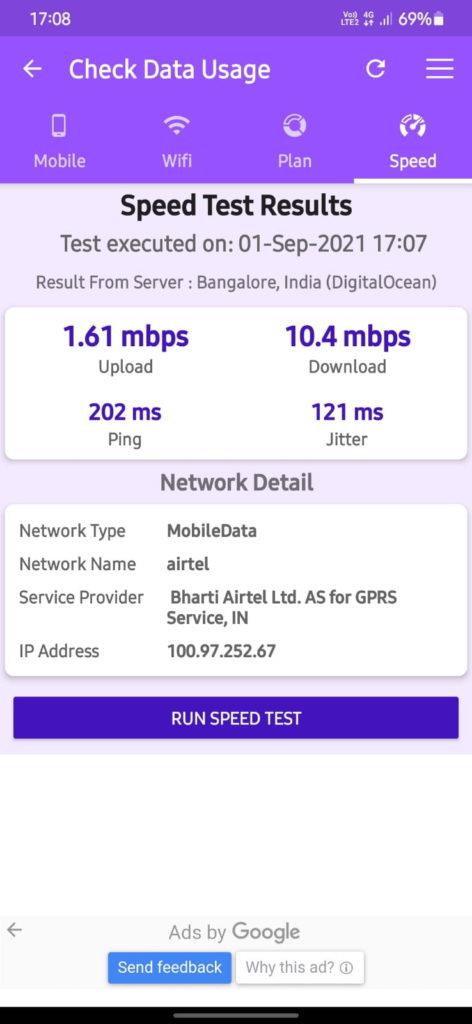すべてのスマートデバイスは、スマートフォンにも当てはまるインターネットなしではスマートになることはできません。ただし、モバイルインターネットは誰もが手に入れることができる贅沢ではなく、移動中に無料Wi-Fiを利用できるようになるまでは、高額なモバイルデータプランを使用する必要があります。モバイルデータユーザーが直面するもう1つの問題は、受信するインターネットの速度が非常に遅くなり、インターネットにアクセスできないがデータが消費されていることです。このガイドは、モバイルデータの速度をテストし、データ使用量を監視するのに最適なアプリを説明するのに役立ちます。
データ使用量チェックアプリを選択する必要があるのはなぜですか?
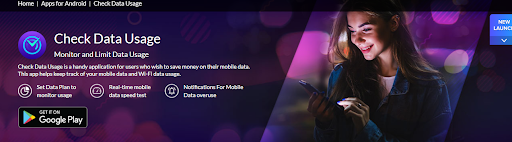
画像:Systweak
Google Playストアには、電話のデータ速度テストの実行に役立つアプリがたくさんありますが、他のアプリよりもデータ使用量の確認を選択するのに役立ついくつかの具体的な理由が以下にリストされています。
無償で。Systweak Softwareは、Check DataUsageアプリをすべてのユーザーに無料で提供しています。
マルウェアがない。このアプリはすべてのチェックに合格し、Google Playストアで長い間利用可能であり、多くの無料アプリには当てはまらないマルウェアフリーであることが保証されています。
使いやすい。Check Data Usageアプリは、コンピューターに簡単にインストールでき、モバイル画面を数回タップするだけで簡単に使用できます。
データ使用量チェックアプリケーションの機能は何ですか?
Check Data Usageアプリには、スマートフォンでこのアプリを使用する目的を定義する独自の機能がいくつかあります。
モバイルデータの使用状況を確認してください。モバイルデータは高価であり、移動中のインターネットの真に無制限のプランを取得することはできません。したがって、これにより、モバイルデータの使用状況を監視し、どのアプリがほとんどのデータを消費しているかを確認する必要があります。
Wi-Fiの使用状況を監視します。データ使用量の確認は、Wi-Fiデータ使用量を追跡するのに役立ち、インターネット消費量の降順でアプリを強調表示し、データの大部分を消費しているアプリを一番上に表示します。
スピードテスト。速度テストは、ISPから約束された速度が提供されているかどうかを判断するのに役立つ重要なツールです。また、現在の速度を知ることができるため、スマートフォンで実行できるアクティビティを決定できます。
データプランを設定します。データ使用量の確認により、ユーザーは計画に従ってデータ使用量に制限を設定し、モバイルインターネットの過剰使用による過大請求を防ぐことができます。
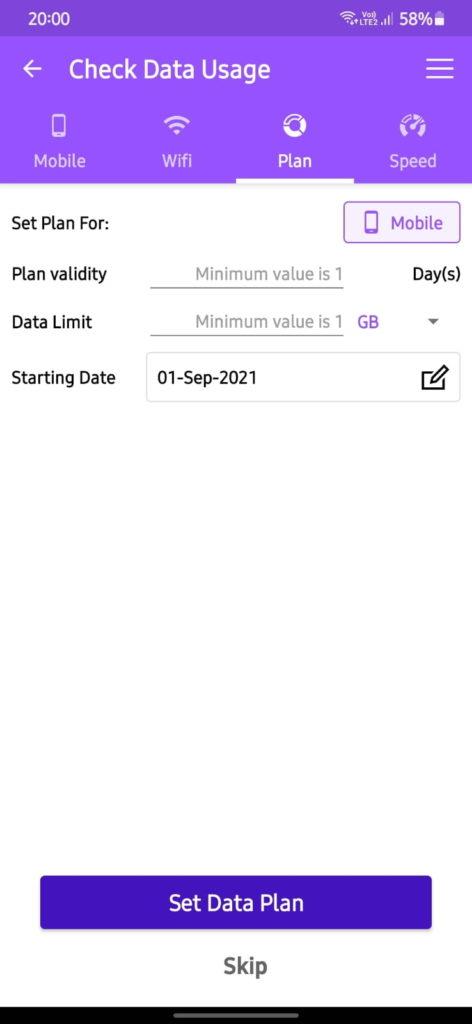
モバイルデータ速度テストをリアルタイムで実行する方法の手順は?
スマートフォンでモバイルデータの速度をテストするには、次の手順に従う必要があります。
ステップ1:GooglePlayストアからCheckData Usageアプリをダウンロードしてインストールするか、以下の[ダウンロード]ボタンをクリックします。

ステップ2:アプリのショートカットをタップしてアプリを起動し、アプリが最初に要求する権限を承認します。
ステップ3:データ使用量の確認アプリが開き、スマートフォンで消費されたモバイルデータが表示されます。上部の[速度]タブをタップします。
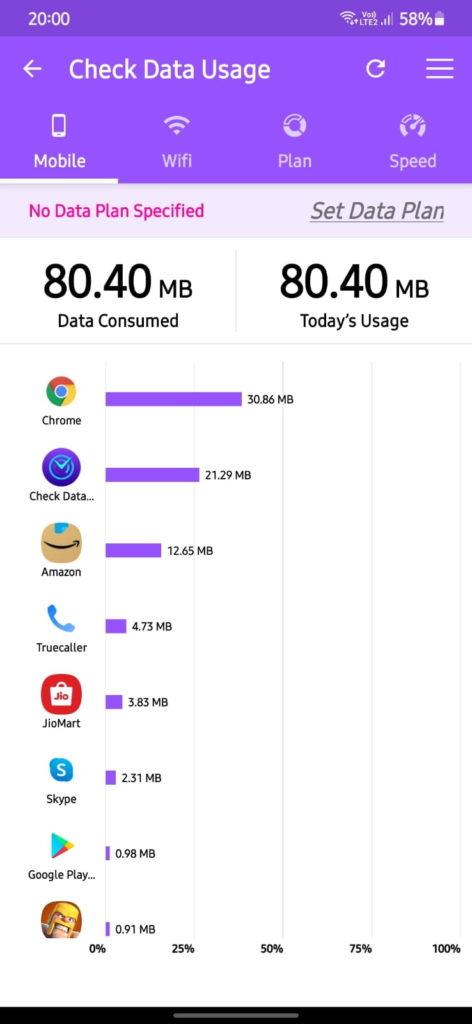
ステップ4:画面の中央にある[Run Speed Test]ボタンをタップして、最寄りのサーバーポイントを選択します。
ステップ5:アプリがダウンロードとアップロードの速度を計算し、電話のデータ速度テストで結果が表示されるまで待ちます。
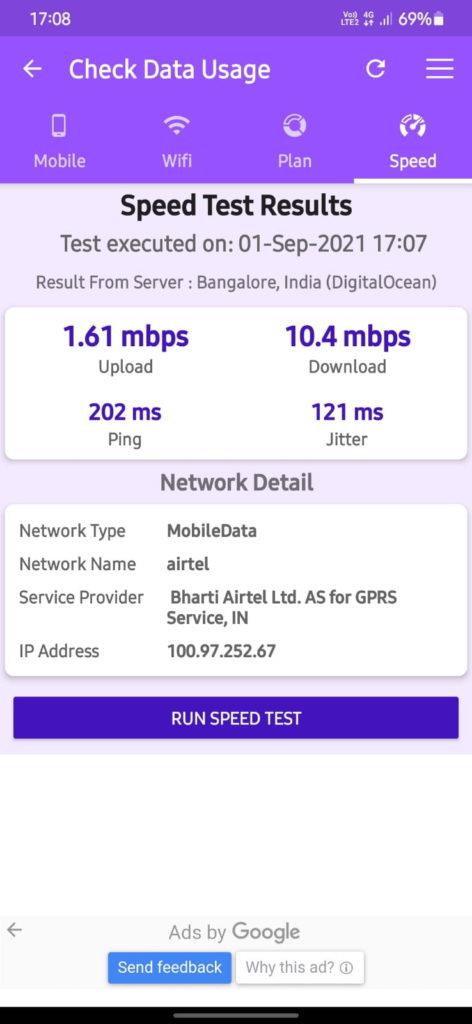
注:携帯電話がWi-Fiに接続されている場合、このアプリはモバイルデータの速度をチェックせず、Wi-Fiの速度を計算します。したがって、モバイルデータの速度をテストする前に、スマートフォンがモバイルデータに接続されていることを確認してください。
モバイルデータ速度テストをリアルタイムで実行する方法についての最後の言葉は?
Check Data Usageは、インターネットの速度とスマートフォンで使用されているデータを監視するのに役立つすばらしいアプリケーションです。このアプリケーションの主な目的は、どのアプリが帯域幅の大部分を使用しているかを確認し、データ使用量を監視して、ISPから追加料金が発生しないようにすることです。また、モバイルインターネットデータを通知するデータプランの制限を設定することもできます。限界に近づいています。